Configurar agendamento com GSuite
Para ativar o agendamento é necessário que alguns campos sejam configurados. Uma vez que esses dados estão preenchidos e a conta GSuite da sua empresa está configurada, todo(a)s o(a)s usuário(a)s com a permissão "Agendar entrevista" passam a ter acesso a essa funcionalidade.
De maneira geral, 5 etapas são necessárias para a configuração:
- Configurar o projeto no console da Google Cloud para integração com a Gupy
- Criar uma conta de serviço
- Configurar acesso a API do Google Calendar
- Configurar acesso aos calendários do GSuite
- Configurar integração na Gupy
IMPORTANTE: Para configurar, contate o(a) administrador do GSuite em sua empresa e siga os passos abaixo.
ETAPA 01 - Configurar o projeto no console da Google Cloud para integração com a Gupy
Para dar início à configuração, acesse o Google Developers Console para criar o console do Google e gerar a chave de API. É necessário criar um projeto (Selecionar um projeto > Novo projeto), seguindo as imagens abaixo:
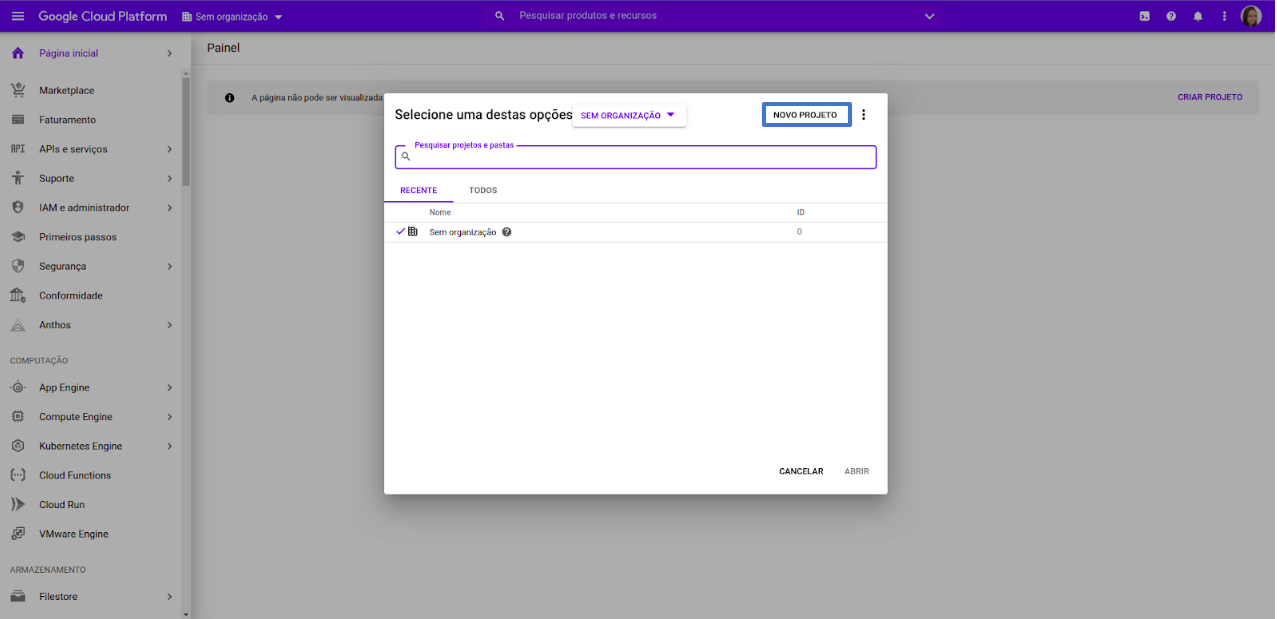
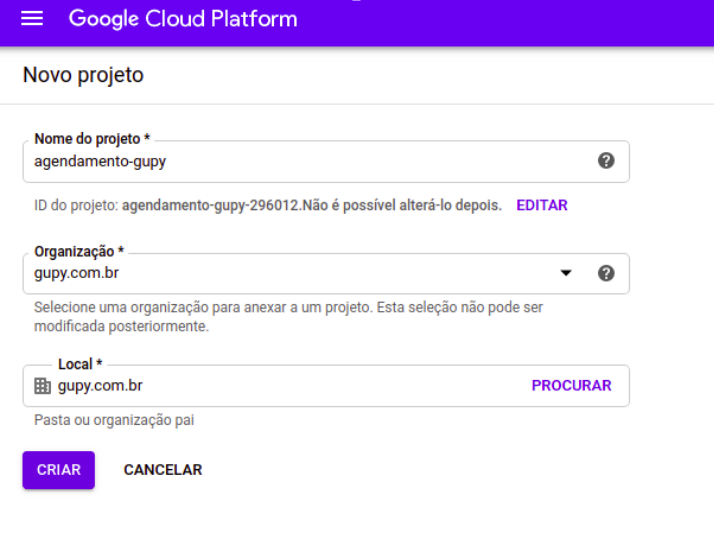
Insira um nome para o projeto e lembre-se que, no campo Organization, você verá o subdomínio da sua empresa.
Uma vez que o projeto esteja criado, você verá a seguinte tela:
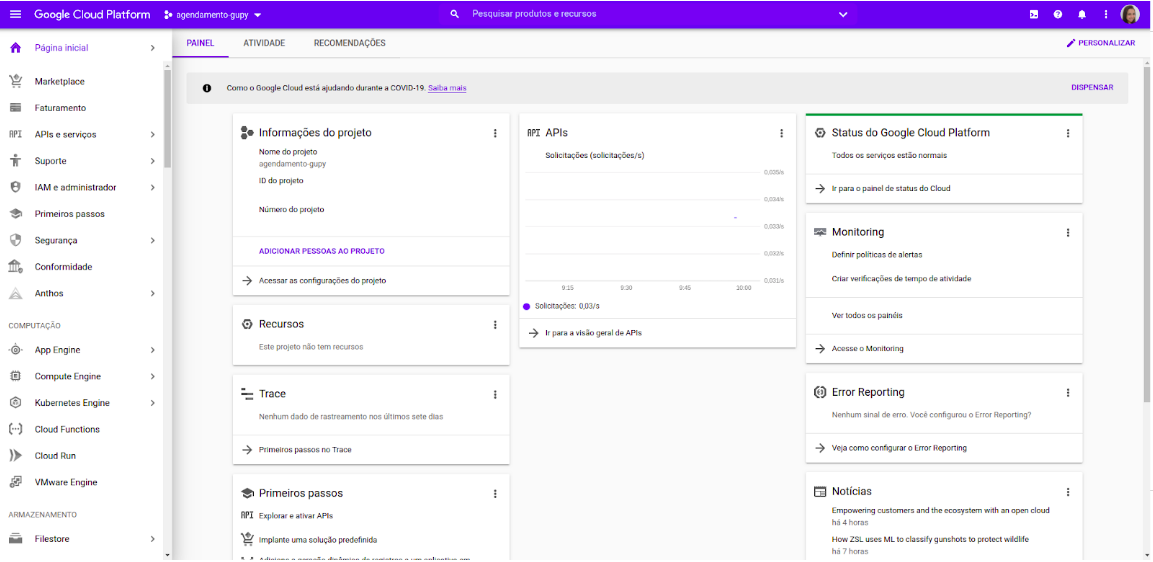
ETAPA 02 Criar uma conta de serviço
Na sequência, para criar uma conta de serviço, clique em Menu > IAM e Administrador > Contas de serviço, conforme imagem abaixo:
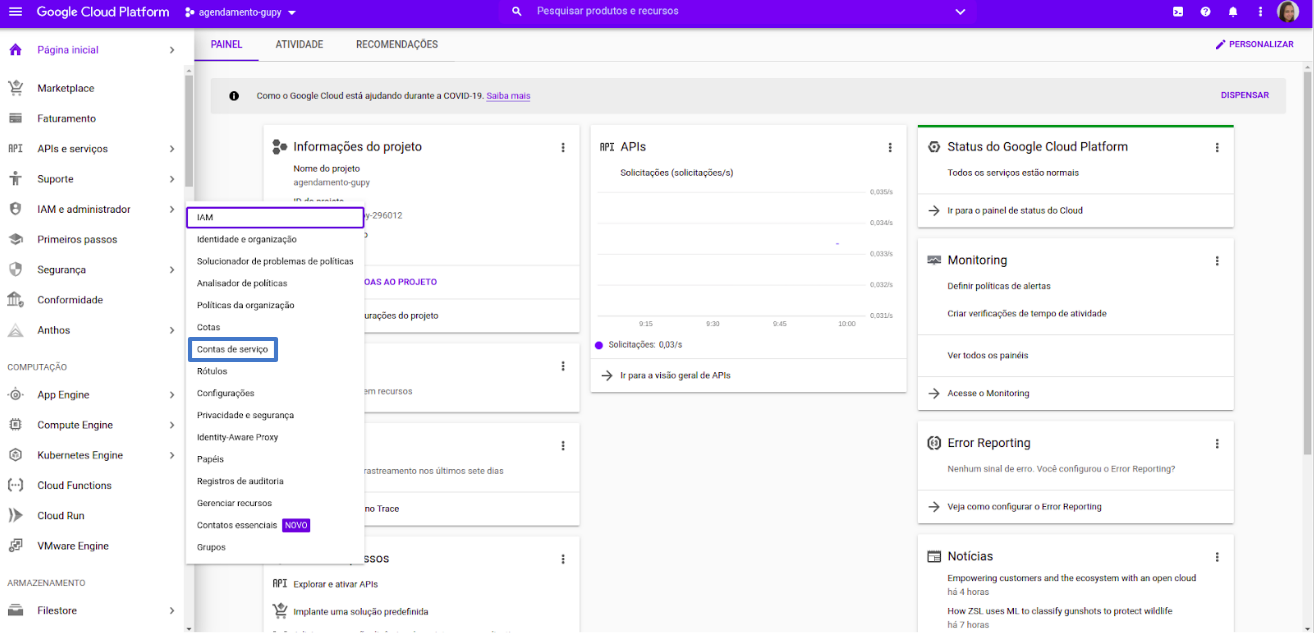
Em seguida, clique em "Criar conta de serviço":
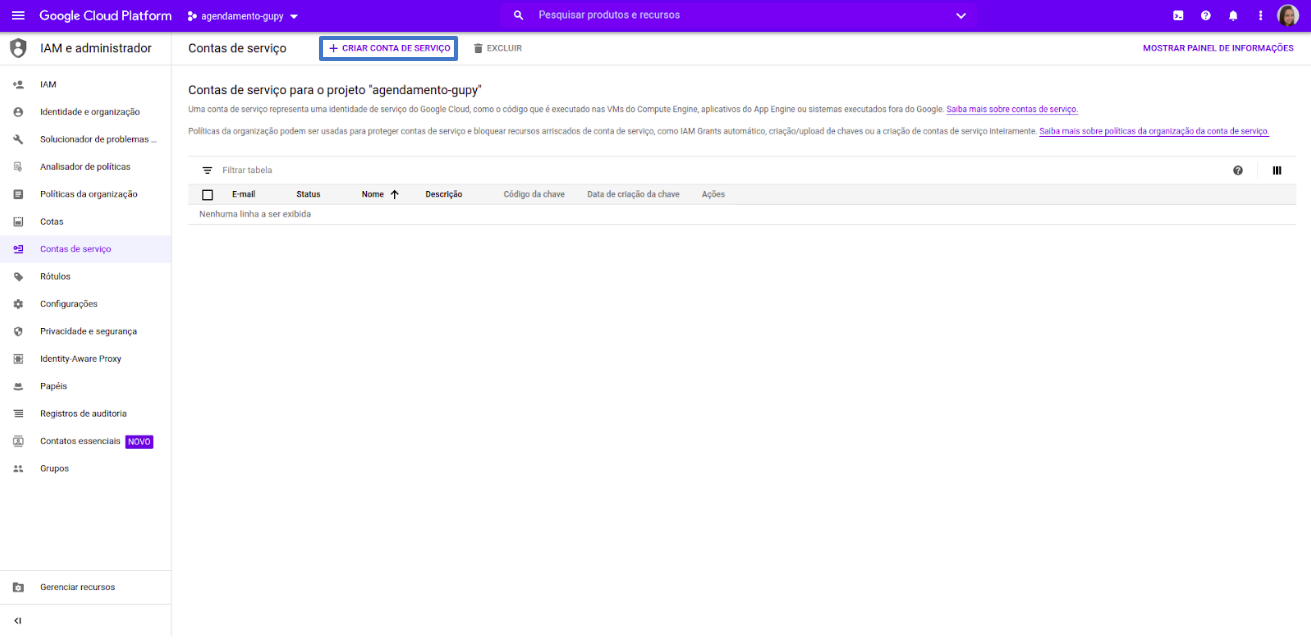
Preencha o campo do nome da conta de serviço e, se preferir, dê uma descrição:
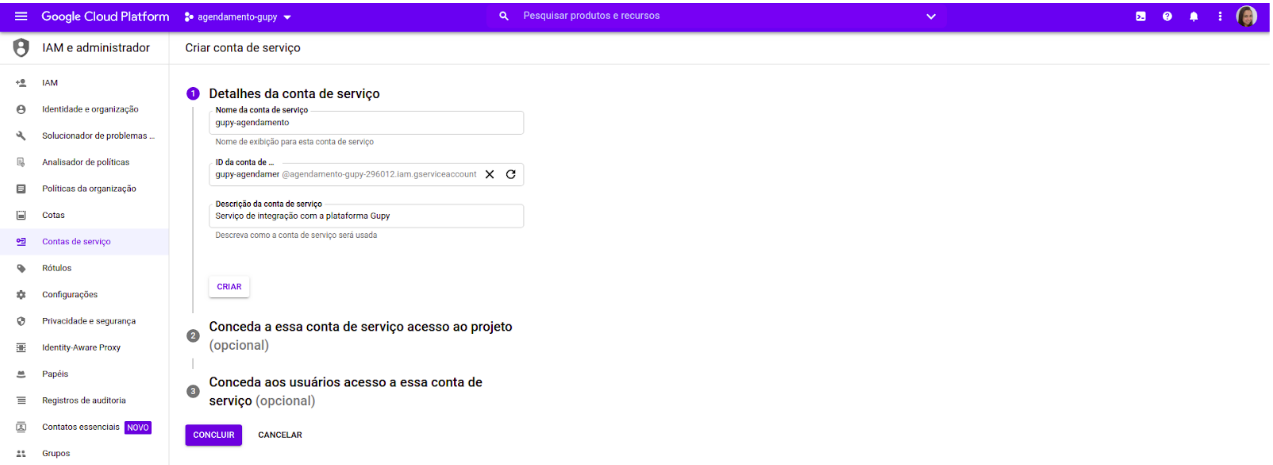
Os campos de configuração de acessos e permissões são opcionais e você pode ir direto para a opção Concluir no final do formulário:
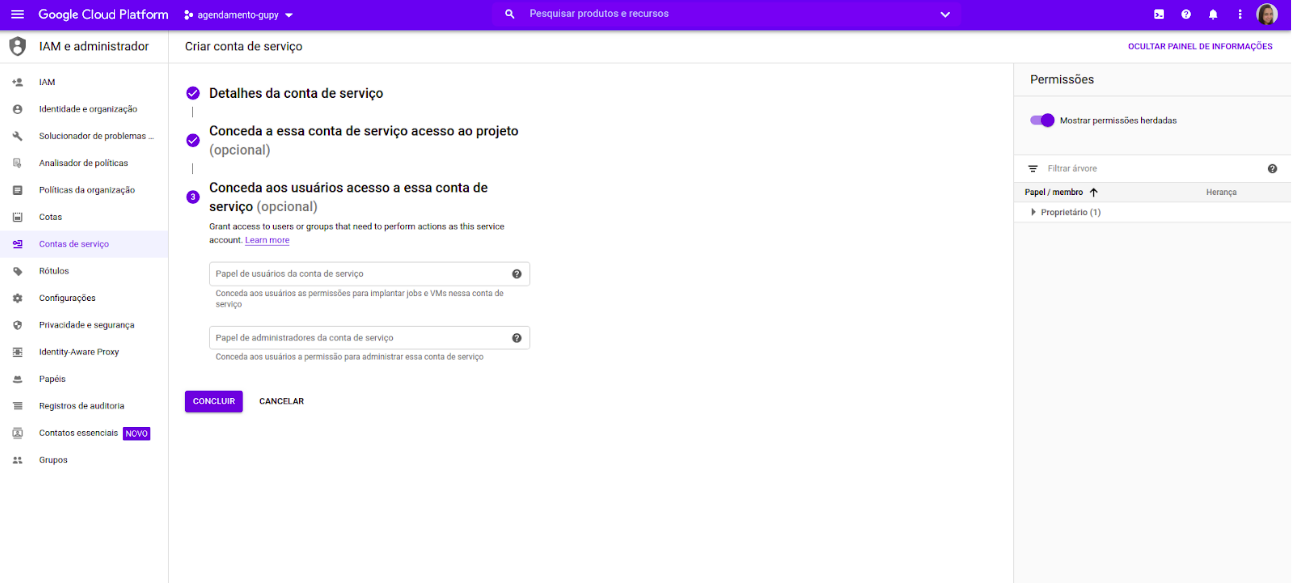
Após a criação da conta de serviço, clique nos três pontos indicando opções do lado direito e selecione a opção "Gerenciar chaves".
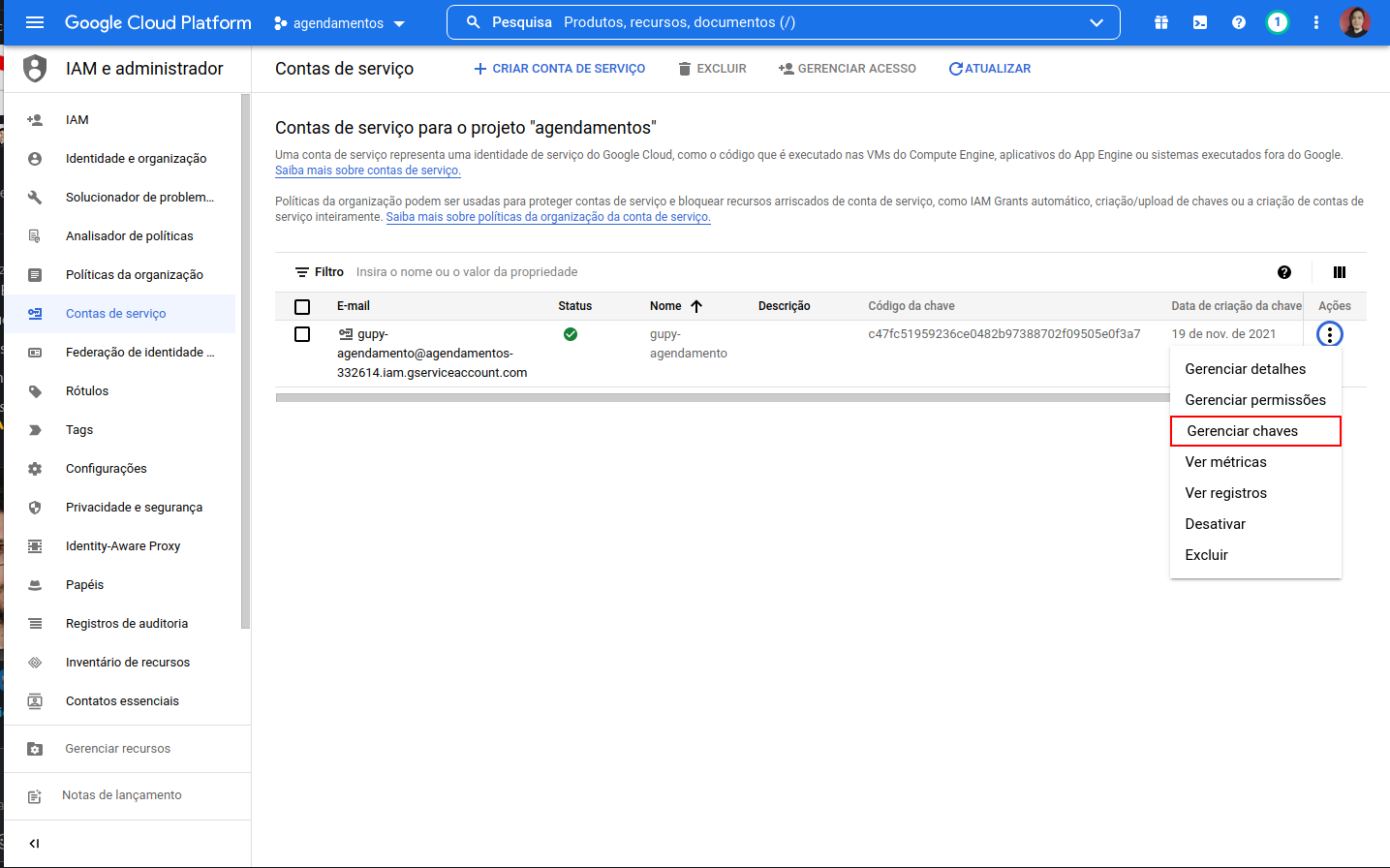
Selecione a opção "ADICIONAR CHAVE" -> "Criar nova chave".
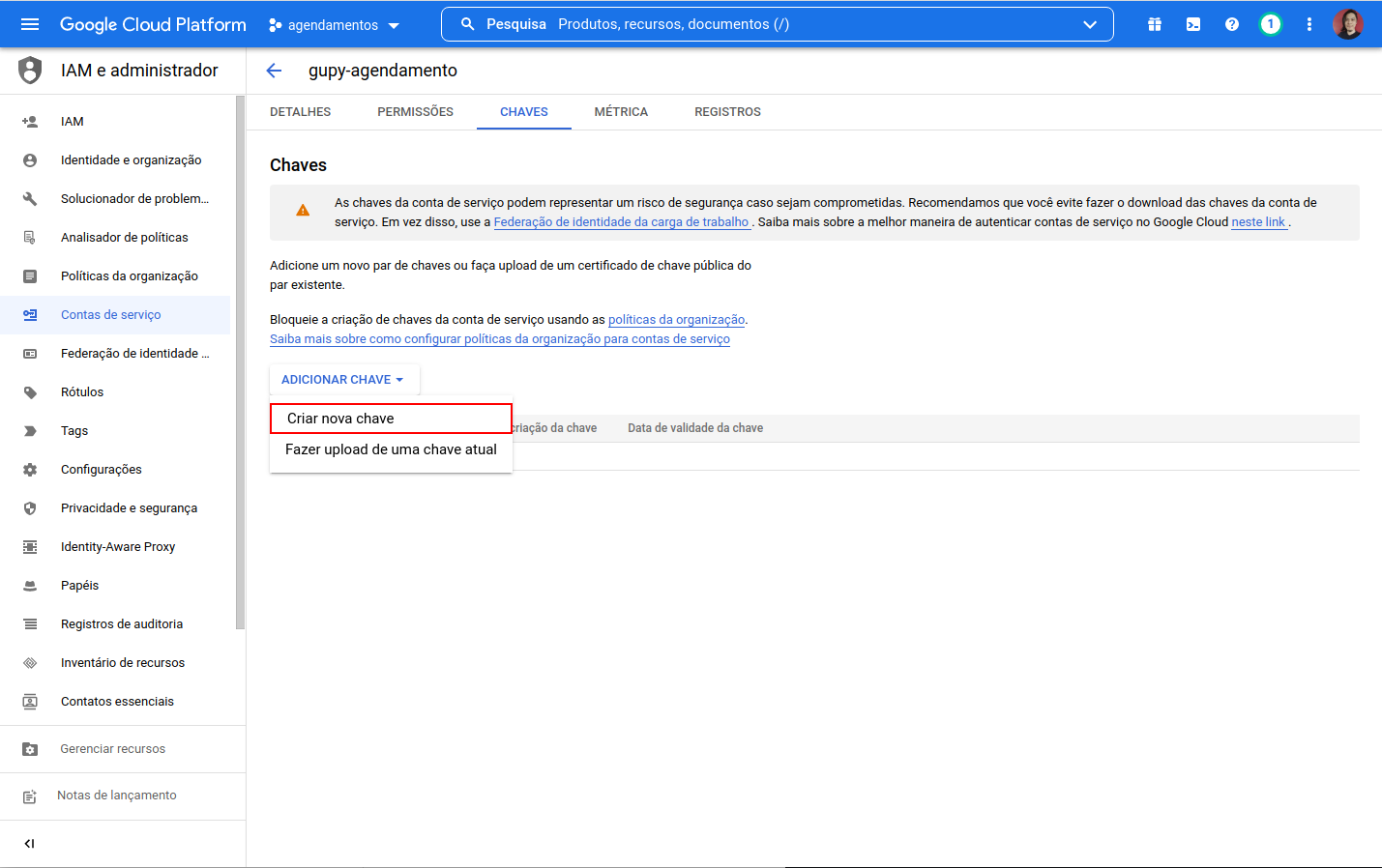
Na sequência, irá aparecer uma janela na qual é necessário realizar o download de um arquivo JSON. Salve o arquivo em um local que consiga acessar posteriormente, pois ele será importante durante o processo de configuração.
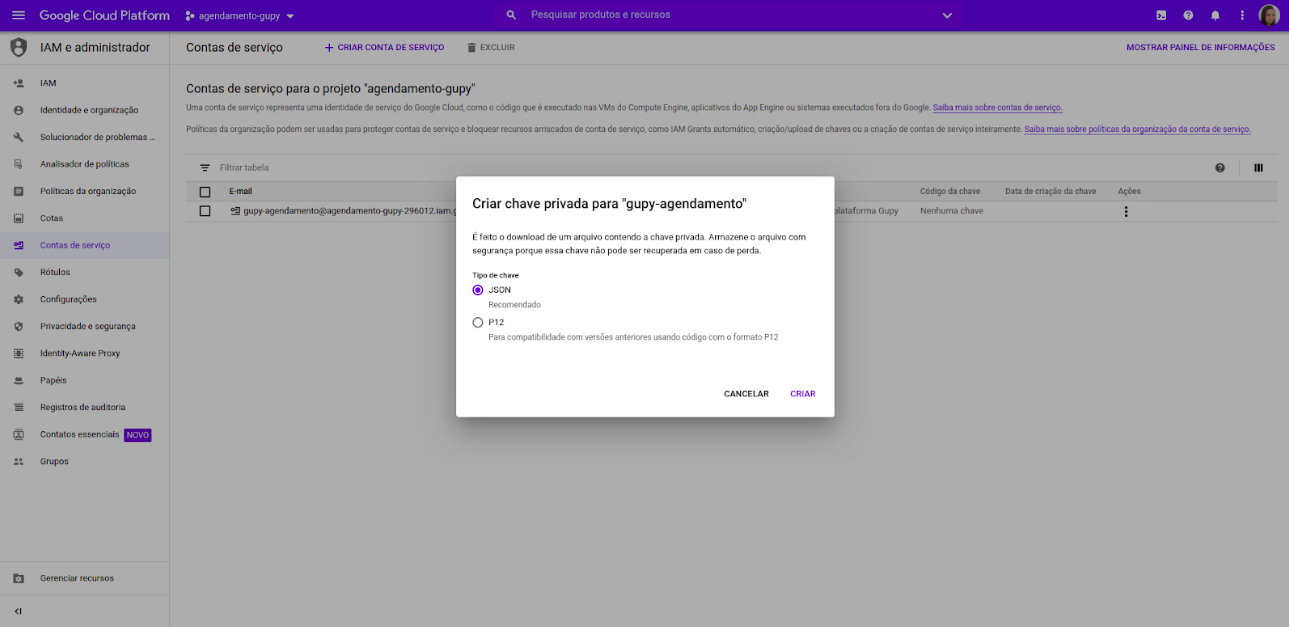
ETAPA 03 Configurar acesso a API do Google Calendar
Retornando ao console do Google Cloud, para dar as permissões necessárias, vá em Menu > API e serviços > Biblioteca.
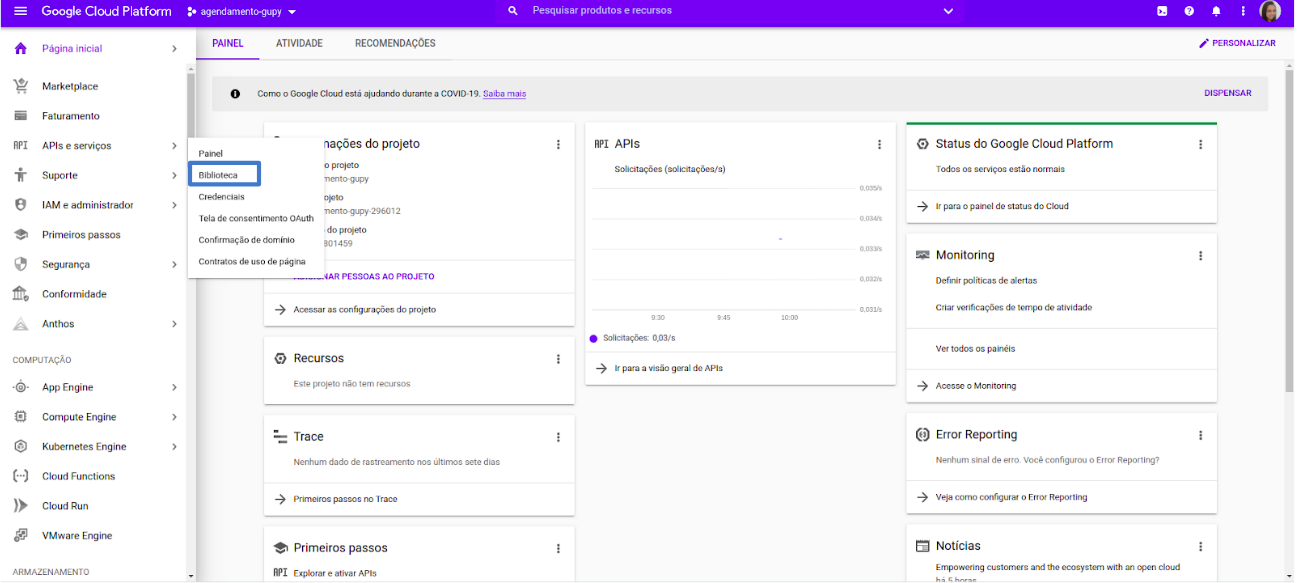

Na barra de busca, insira Calendar e então clique em "Google Calendar API"
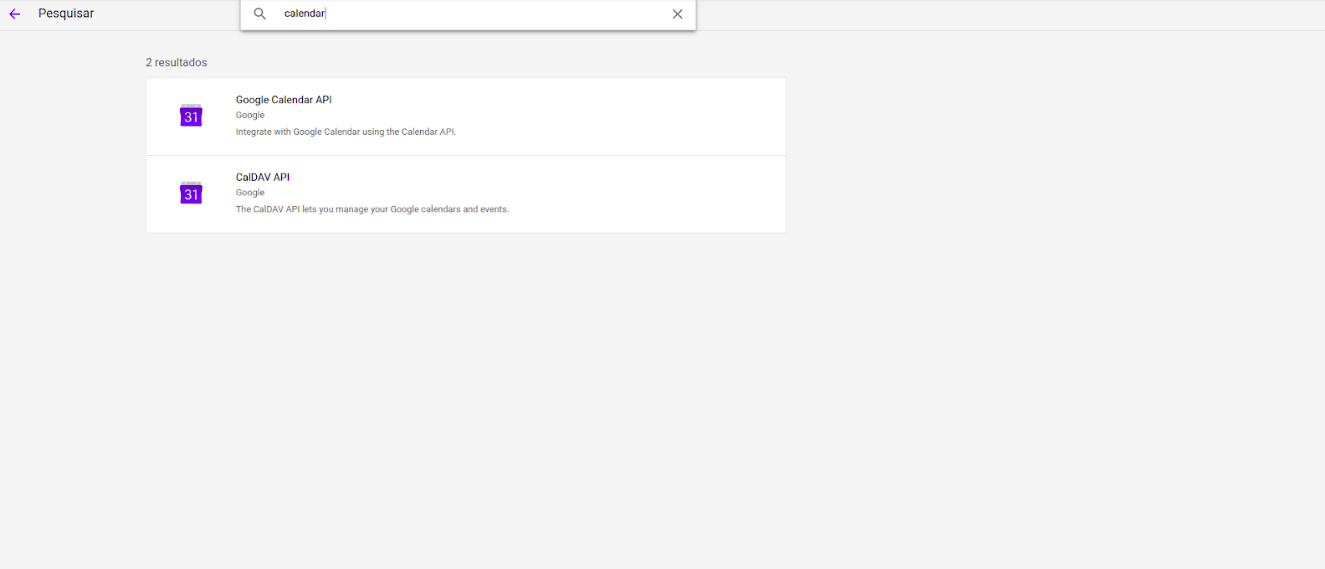
Clique em "Ativar"
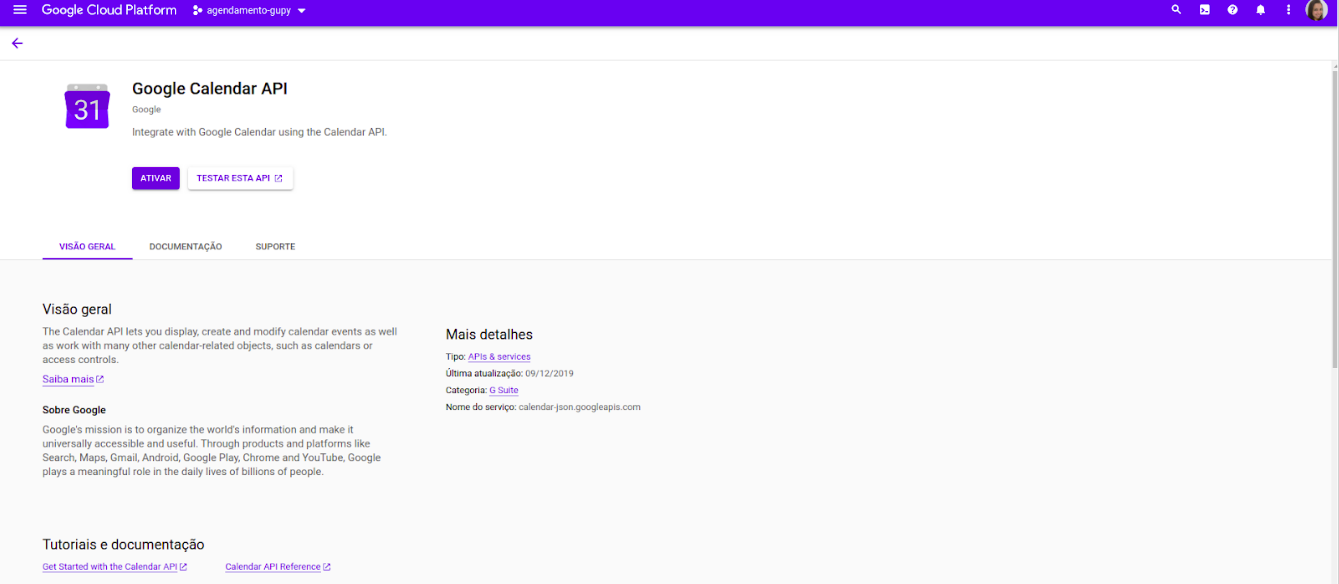
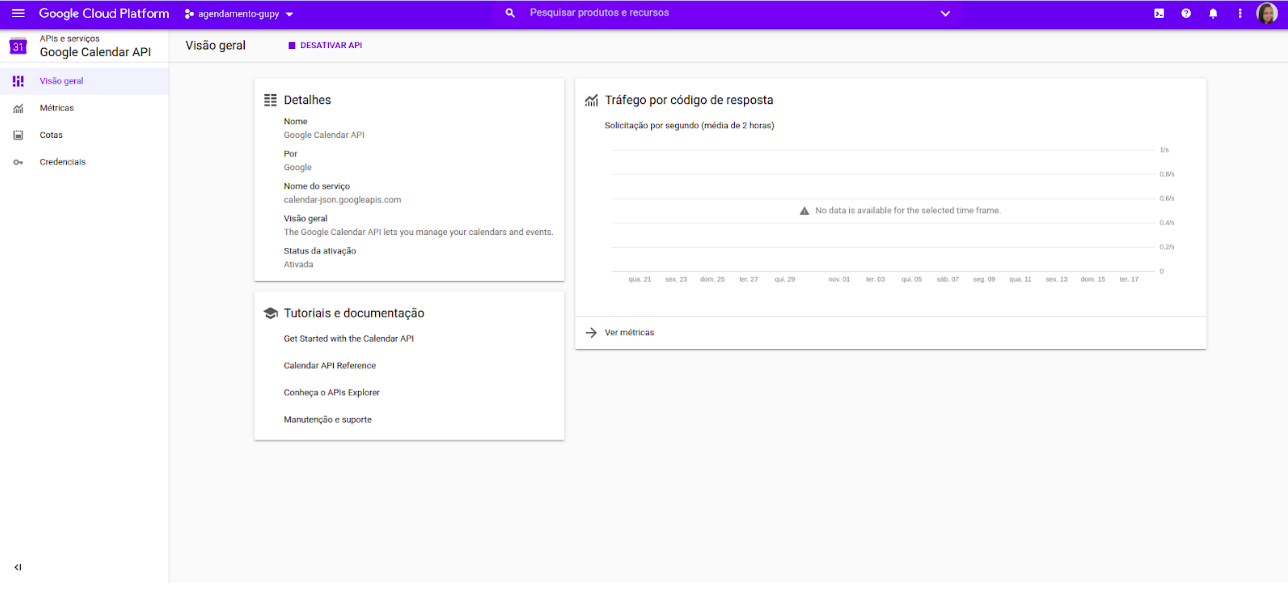
Agora, será necessário configurar o GSuite para que a Gupy possa marcar, editar e deletar eventos nas agendas dos usuários da sua empresa quando eles utilizarem a feature de agendamento, além de poder sugerir horários livres em comum para usuários.
ETAPA 04 Configurar acesso aos calendários do GSuite
Acesse o painel de adminstração do GSuite e na sequência clique em Menu > Segurança > Controles de API, conforme imagens abaixo:
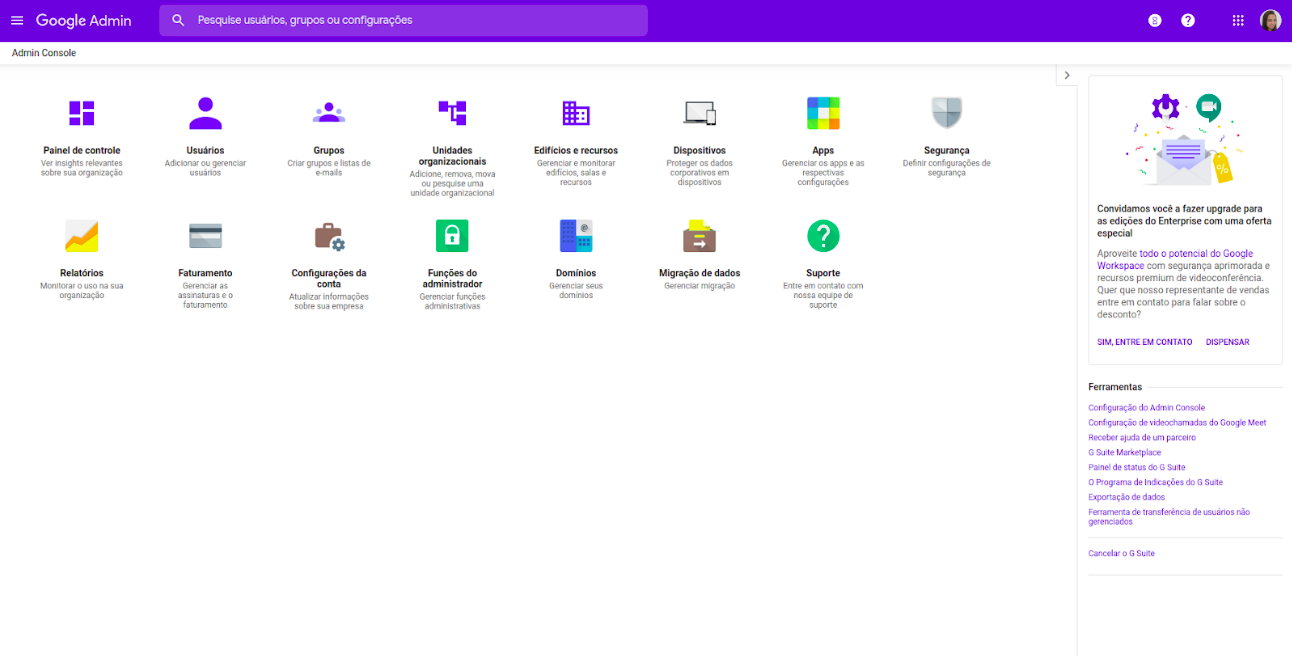
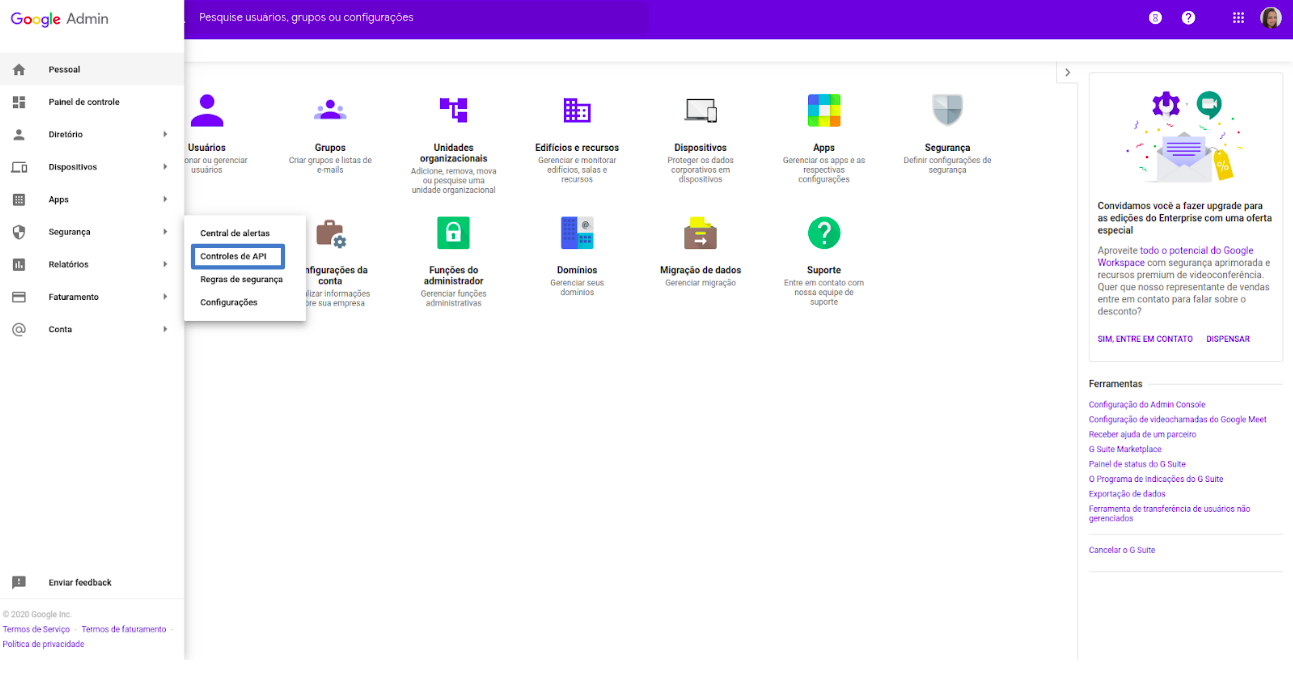
Clique então em "gerenciar a delegação em todo o domínio":
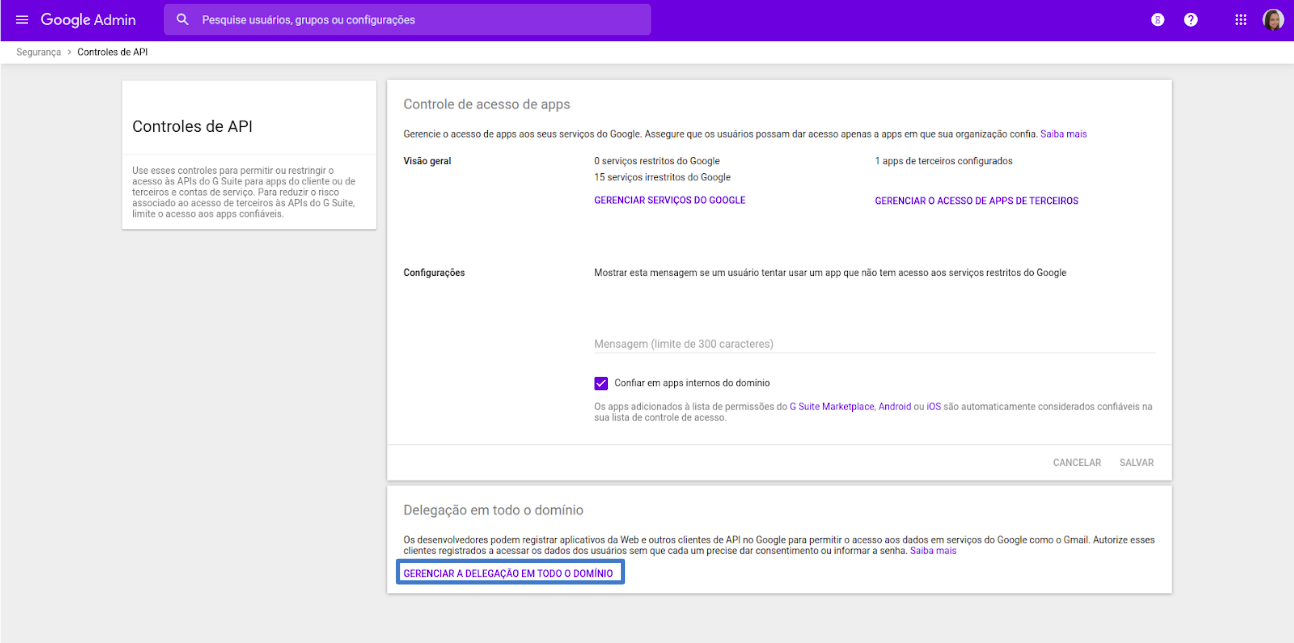
Clique em "Adicionar novo":
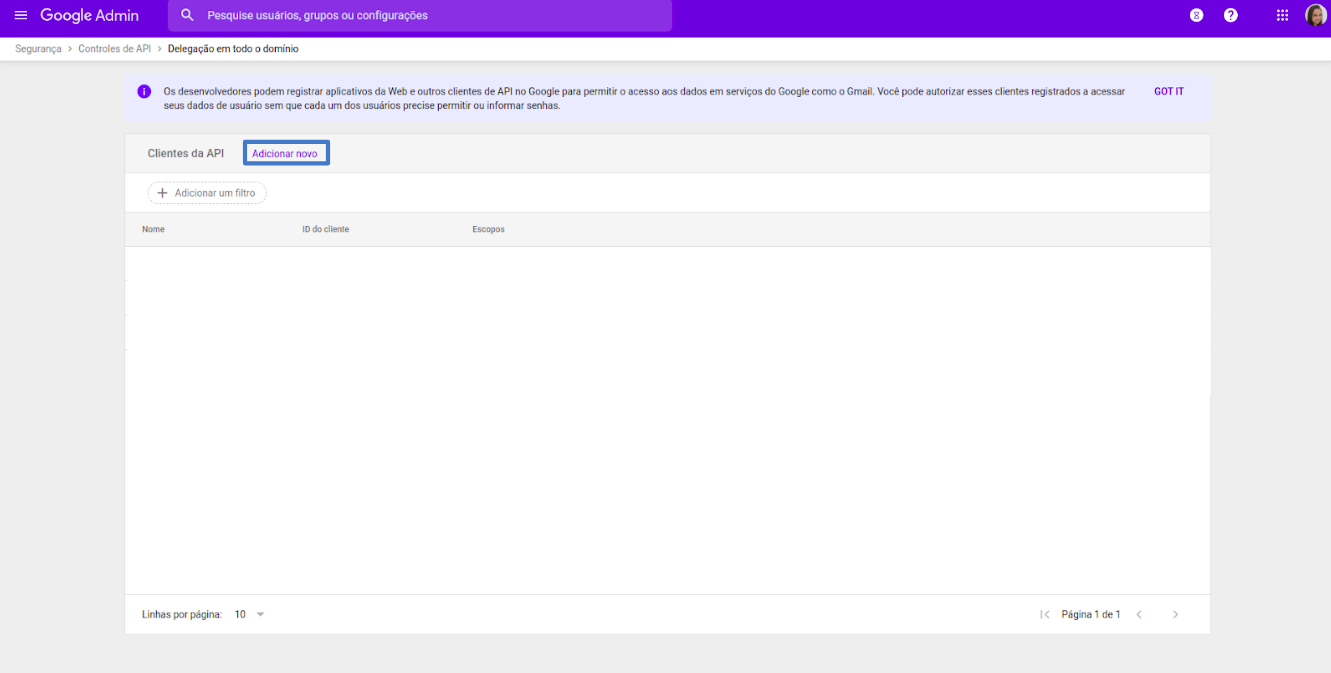
No campo "ID do cliente", preencha com o Client ID existente no arquivo JSON baixado, e no campo "Um ou mais escopos de API", preencha com:
https://www.googleapis.com/auth/calendar,https://www.googleapis.com/auth/calendar.events
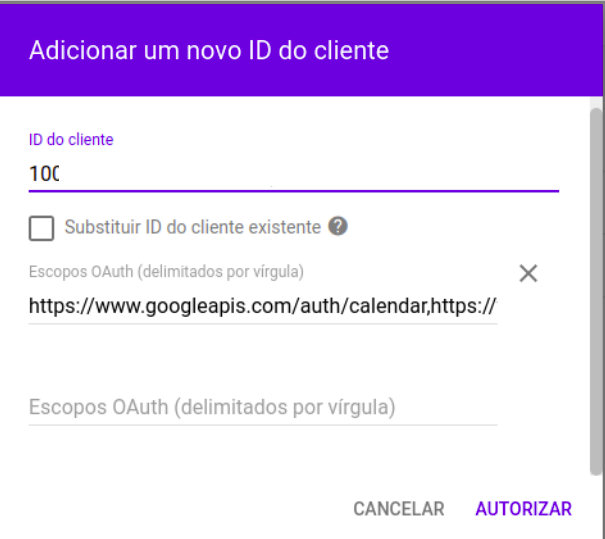
Clique em Autorizar.
ETAPA05 Configurar integração na Gupy
Acesse a página de configuração da integração no setup de sua Plataforma Gupy (Menu do avatar -> Setup -> Configurações avançadas/Agendamento de entrevistas), e no campo "Selecione como você gostaria de usar o agendamento de evento" selecione a opção "Integração com GSuite".
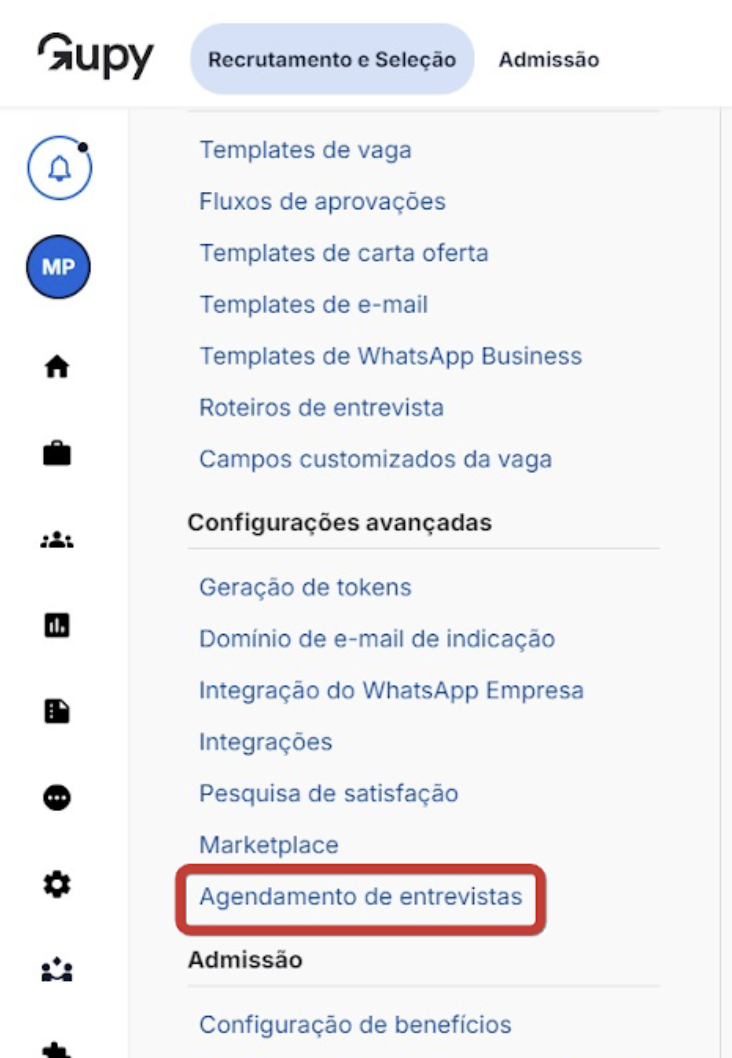
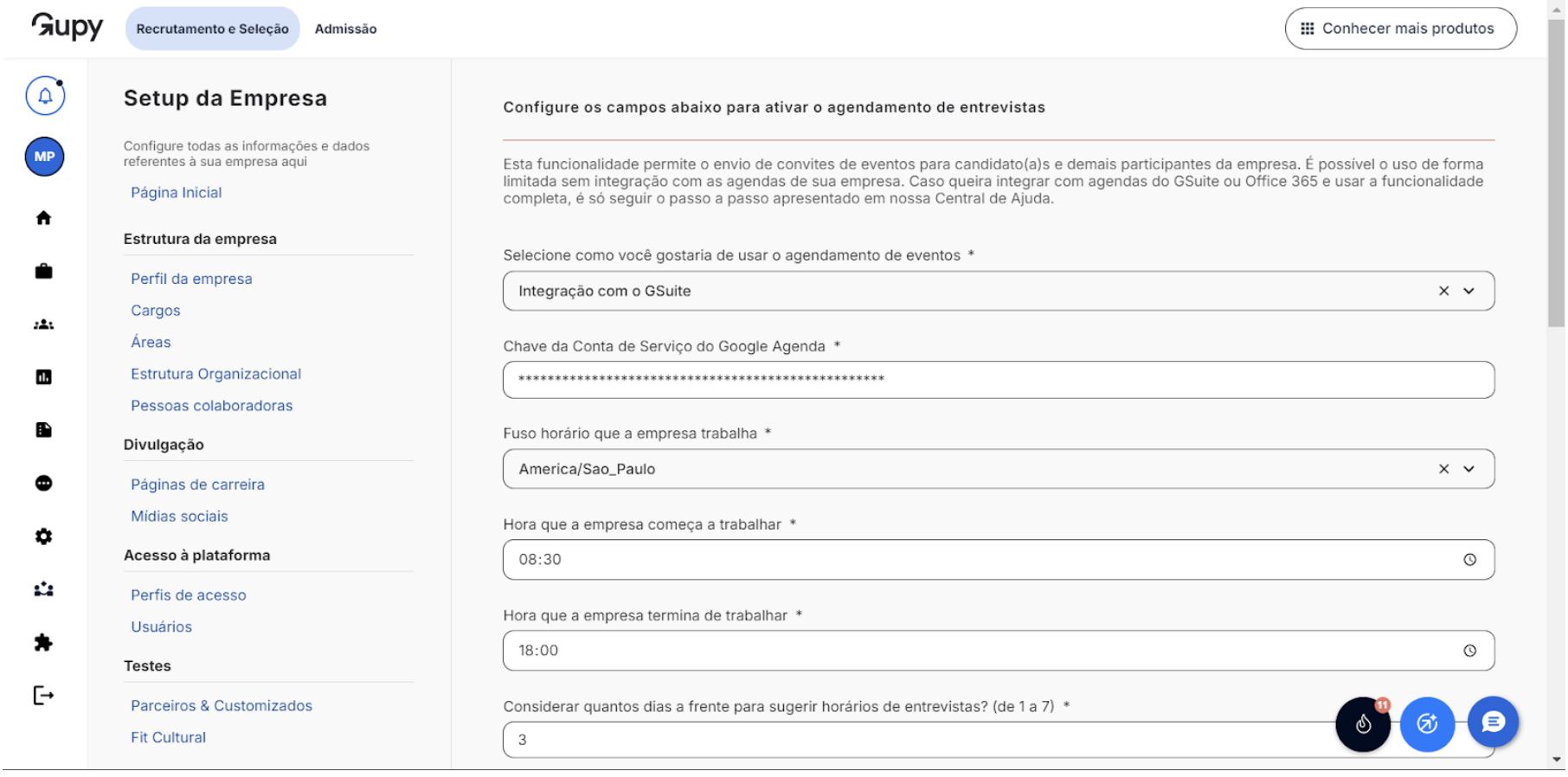
O conteúdo do arquivo JSON precisa ser colado no campo "Chave da Conta de Serviço do Google Agenda". Acrescente as informações de fuso horário principal, horário de início e término de expediente e quantos dias a frente a Gupy deve buscar disponibilidade na agenda dos envolvidos. Salve.
Pronto! Já será possível ver as disponibilidade de agenda dos usuários de sua empresa na plataforma Gupy! :)
Updated 3 months ago
